Skapa en planering i Unikum
Guiden visar hur du kan skapa en ny eller redigera en befintlig planering i Unikum för din förskola.
1. Logga in i lärplattformen via intranätets e-skola och sök fram den förskolan eller avdelning/grupp som du vill skapa planering för.
2. Välj Skolbanken.
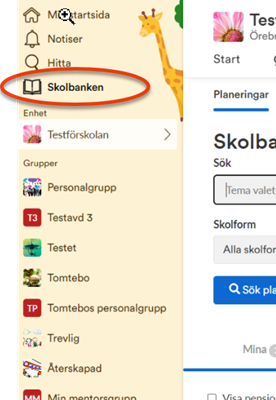
3. Du kommer nu till Planeringar och har två alternativ:
Sök en befintlig planering och kopiera den. Gå till steg 4.
Skapa en ny planering, klicka på Skapa ny och fyll i fälten efter ert behov av vad en planering ska innehålla. Gå till 7.
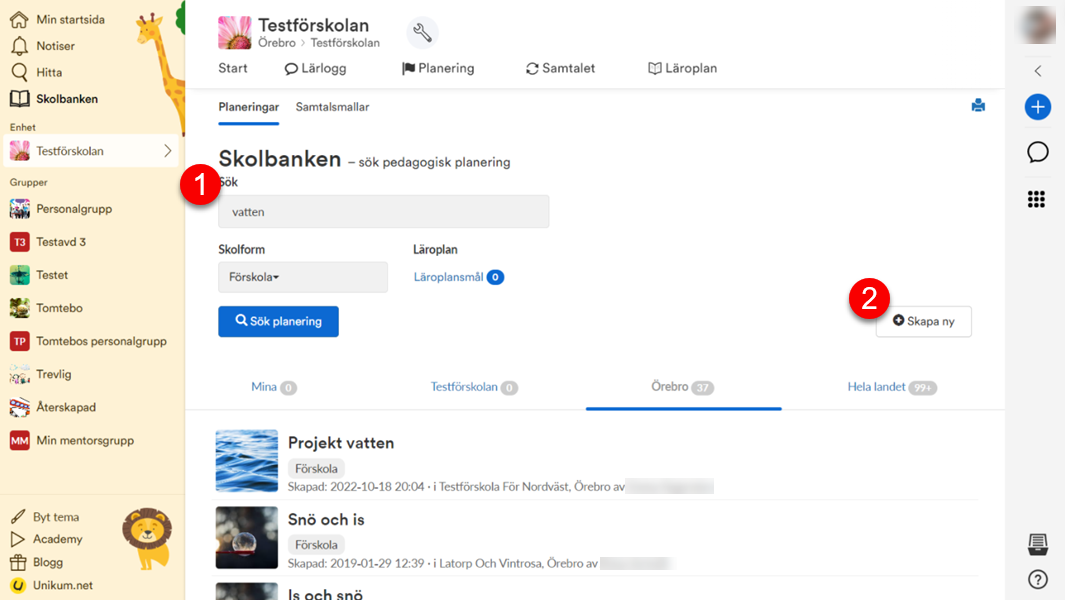
4. Klicka i sökrutan och skriv in ditt Tema val, ex. Vatten. Klicka på Sök planering.
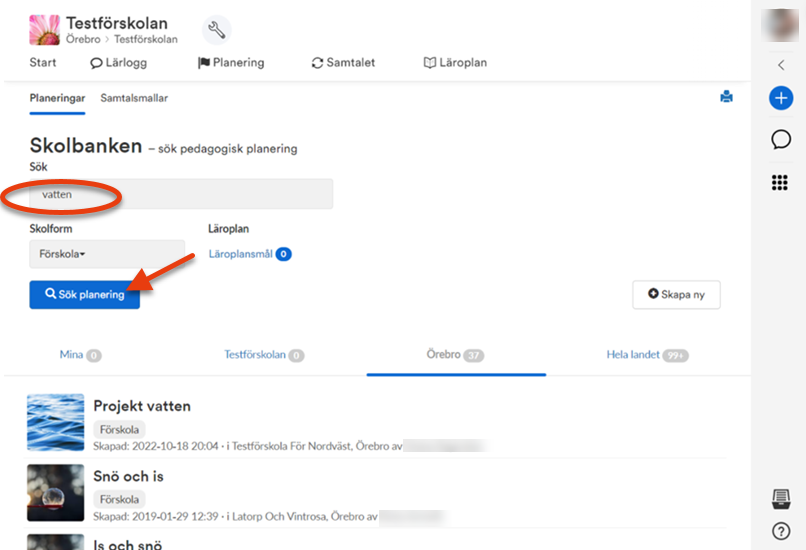
Skolbanken har 4 olika kategorier:
Mina (0): Här kommer de planeringar du skapar under din inloggning att visas, kanske du redan har några vilket du ser här.
Testförskola (0): Din egen förskola som markeras med namnet, i exempelbilden Testförskolan. Här finns planeringar som skapas tidigare under förskolan, om detta är gjort.
Örebro (36): Här finns kommunens alla förskolors publicerade planeringar, med sökordet Vatten.
Hela landet (99+): Här finns hela Sveriges publicerade planeringar, med sökordet Vatten.
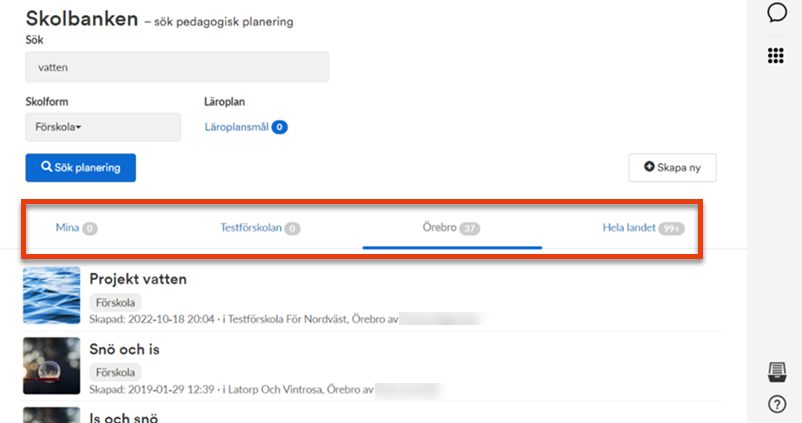
5. Klicka på den Planering du vill titta på. Om den passar som grund för din egen planering så klickar du på Kopiera.
%20planering%203.png)
6. Planeringen kopieras och läggs som ett utkast. Nu kan du redigera de olika delarna så att det passar din planering. Klicka på Spara utkast om du vill fortsätta redigeringen vid en annan tidpunkt.
%20planering%204.png)
7. När du är färdig med planeringen klickar du Publicera. Då finns den tillgänglig på Skolbanken och kan tilldelas förskola, grupp/avdelning eller enskilt barn.
%20planering%2044.png)
Senast uppdaterad:
Tack för ditt svar!
Berätta gärna vad vi kan göra bättre på den här sidan för att förbättra webbplatsen! Vi har ingen möjlighet att svara, men dina synpunkter är värdefulla för oss. Tänk på att inte skicka in personuppgifter. Om du vill ha svar på en fråga kan du istället använda formuläret ”Lämna en synpunkt”.
Om du ändå skickar in personuppgifter via detta formulär hanteras uppgifterna av Kommunstyrelsen och kan eventuellt lämnas vidare till annan verksamhet inom Örebro kommun i syfte att förbättra vår service.
Här hittar du mer information om hur vi hanterar personuppgifter.
Tack för ditt svar!
Du har nu hjälpt oss att förbättra våra webbplatser.
